Windows升級後難免會有問題的出現,這不,小編的系統升級到Win8.1後就發現右鍵菜單的“固定到開始屏幕”菜單失效了,該怎麼解決呢?下面小編將解決方法分享給大家。
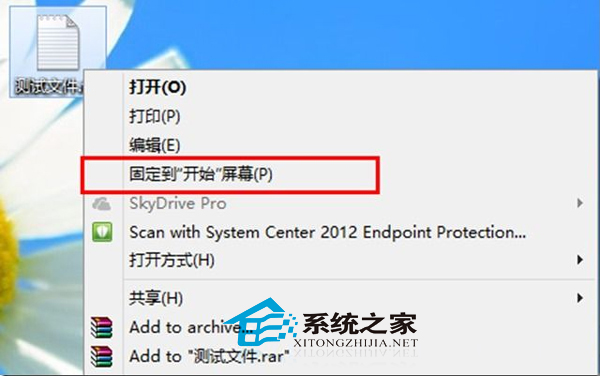
方法如下:
將下面的代碼行復制到記事本中,另存為PintoStartScreen.reg,雙擊導入:
注:如果提示“沒有相應的權限”,忽略即可。
注2:該方法對快捷方式無效,這可能是Win8.1預覽版的一個Bug。目前還沒找到解決方法。
Windows Registry Editor Version 5.00 [HKEY_CLASSES_ROOT\exefile\shellex\ContextMenuHandlers\PintoStartScreen]
@ = “{470C0EBD-5D73-4d58-9CED-E91E22E23282}” [HKEY_CLASSES_ROOT\Folder\shellex\ContextMenuHandlers\PintoStartScreen]
@ = “{470C0EBD-5D73-4d58-9CED-E91E22E23282}” [HKEY_CLASSES_ROOT\mscfile\shellex\ContextMenuHandlers\PintoStartScreen]
@ = “{470C0EBD-5D73-4d58-9CED-E91E22E23282}” [HKEY_LOCAL_MACHINE\SOFTWARE\Classes\exefile\shellex\ContextMenuHandlers\PintoStartScreen]
@ = “{470C0EBD-5D73-4d58-9CED-E91E22E23282}” [HKEY_LOCAL_MACHINE\SOFTWARE\Classes\Folder\shellex\ContextMenuHandlers\PintoStartScreen]
@ = “{470C0EBD-5D73-4d58-9CED-E91E22E23282}” [HKEY_LOCAL_MACHINE\SOFTWARE\Classes\mscfile\shellex\ContextMenuHandlers\PintoStartScreen]
@ = “{470C0EBD-5D73-4d58-9CED-E91E22E23282}” [HKEY_LOCAL_MACHINE\SOFTWARE\Microsoft\Windows\CurrentVersion\Explorer\CommandStore\shell\Windows.pintostartscreen]
“InvokeCommandOnSelection” = dword:00000001
“MUIVerb” = “@shell32.dll,-51201〃
“StaticVerbOnly” = “”
“ResolveLinksQueryBehavior” = dword:00000000
“Description” = “@shell32.dll,-51202〃
“CanonicalName” = “{d9a0b766-e16c-47c6-af87-85e427d2b9f5}”
“Icon” = “imageres.dll,-5376〃 [HKEY_LOCAL_MACHINE\SOFTWARE\Wow6432Node\Microsoft\Windows\CurrentVersion\Explorer\CommandStore\shell\Windows.pintostartscreen]
“InvokeCommandOnSelection” = dword:00000001
“MUIVerb” = “@shell32.dll,-51201〃
“StaticVerbOnly” = “”
“ResolveLinksQueryBehavior” = dword:00000000
“Description” = “@shell32.dll,-51202〃
“CanonicalName” = “{d9a0b766-e16c-47c6-af87-85e427d2b9f5}”
“Icon” = “imageres.dll,-5376〃
有遇到這情況的友友們可以用這方法試試的,當然了,如果友友們還有更為簡便的方法,歡迎與小編留言互動哦。